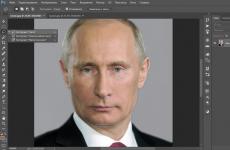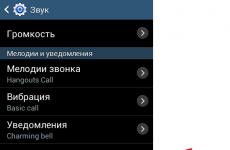Traadita mängupult Sony PS3-lt. Ühendage arvutiga. Kuidas ühendada kontrollerit PS3 konsoolist arvutiga Kuidas ühendada PS3 juhtkangi arvutiga ilma programmideta
Playstationi videomängude fännid ei viitsi mõnikord arvutis mängida. Selleks saate kasutada sama DualShocki mängupulti PS3-st, kuid seal on mõned nüansid. Arvutite kontrollerid toodetakse XInput-tehnoloogia toega, PlayStationide jaoks kasutatakse teist tehnoloogiat, DirectInput. Seetõttu vajate täiendavat tarkvara: MotionJoy või alternatiivseid valikuid.
Valik 1. Kasutage MotionJoyt
MotionJoy installimine arvutisse
Kuna PS3 kontroller ei ole ametlikult mõeldud arvutis kasutamiseks, pole selle jaoks ametlikult saadaval draivereid. Ühe väikese programmiga saate siiski installida selle jaoks sobiva draiveri:
- Siit saate alla laadida tasuta utiliidi MotionJoy.
- Avage ZIP-arhiiv ja käivitage selles sisalduv EXE-fail. Installimise ajal ei pea te installiparameetrites muudatusi tegema. Seetõttu klõpsake lihtsalt nuppu "Järgmine", kuni installimine on lõpule viidud dialoogiboksis nupuga "Lõpeta".
- Mõne aja pärast käivitub programm automaatselt. Põhiekraanil näete valikut "Install USB Driver Right". Valige see ja oodake, kuni protsess lõpeb sõnumiga "Edu". Seejärel sulgege programm.
Kontrolleri ühendamine arvuti ja MotionJoyga
- Käivitage programm uuesti ja oodake, kuni see täielikult alla laaditakse. Nüüd saate oma kontrolleri USB kaudu arvutiga ühendada.
- Windows Update proovib algselt leida teie kontrollerile draiveri värskenduse. See protsess võib võtta mõne minuti, kuid lõpuks ebaõnnestub ootuspäraselt.
- Seejärel tunneb MotionJoy ära arvutiga ühendatud kontrolleri ja alustab automaatselt tööd. Mõne aja pärast kuvatakse teade, mis näitab, et utiliit MotionJoy on kasutamiseks valmis.
PS3 kontrolleri paigaldamine ja seadistamine
- Minge vahekaardile "Juhihaldur". Valige pakutavast loendist oma kontroller ja klõpsake nuppu "Laadi draiver".
- Mõne sekundi pärast laaditakse draiver. Nüüd saate alustada mängupuldi seadistamist.
- Lülitage tagasi vahekaardile Avaleht. Suvandi "Profiil" paremal küljel klõpsake sinist linki "Uus". Siin saate nüüd klahvid ümber määrata ja eelkõige määrata, milline kontrolleri nupp asendab arvuti klaviatuuril klahvi Ctrl.
Windows 10 all töötamise nüansid
Mõnikord kurdavad kasutajad, et MotionJoy ei käivitu Windows 10 arvutites. Kui teil on sama probleem, proovige muuta süsteemiaega mis tahes kuupäevaks 2014. aastal. Pärast ühendamist saab seaded taastada.
Kuupäeva muutmiseks paremklõpsake paremas alanurgas olevat kella ja valige suvand "Muuda kuupäeva ja kellaaega". Keelake automaatne installimine ja klõpsake nuppu Muuda. Nüüd saate määrata soovitud kuupäeva.
Valik 2. Kasutage SCP Toolkit
Kuidas ühendada ps3 mängupult arvutiga alternatiivsel viisil? On veel üks hea programm nimega SCP Toolkit. Samuti saate selle täiesti tasuta alla laadida. See tarkvara paneb arvuti tajuma PS3 topeltšoki Xboxi kontrollerina. Paigaldamine on lihtne ja ei nõua erilisi seadistusi.
Installige ScpToolkit ja draiverid
Laadige alla fail ScpToolkit_Setup.exe, käivitage see ja ekstraktige failid mis tahes asukohta. Pärast lahtipakkimist näete akent suure nupuga "Käivita draiveri installija" - klõpsake seda. Programm installib teie arvutisse Xboxi draiverid.
Mängupuldi ühendamine
Nüüd ühendame PS3 juhtkangi ja ootame, kuni süsteem selle leiab. Tavaliselt juhtub see kiiresti: mängupult ilmub programmi aknasse. Jääb vaid see installida (klõpsates nuppu Edasi). Pärast seda tuvastatakse tavaline Playstation3 kontroller Xboxi lisaseadmena ja saate arvutis ilma probleemideta kaasaegseid mänge mängida.
Nüüd teate vähemalt kahte võimalust kontrolleri ühendamiseks PS3-st arvutiga. Enne ühendamise alustamist veenduge, et teie topeltšokk on täielikult laetud – muidu saab aku kõige ebasobivamal hetkel tühjaks ja peate otsast alustama.
Valik 3. Universaalse mängupuldi ostmine
Muidugi on PS3 kontroller ilus ja mugav. Kuid kas on mõtet tantsida tamburiiniga, ühendades selle arvutiga? Kui te ei soovi installimisega jännata, võite otsida universaalset juhtkangi, mis toetab nii DirectInput kui XInput. Vastavalt sellele saab seda kasutada nii Playstation3-ga kui ka tavalise arvutiga. Väljaande hind on madal: näiteks see Logitech G Gamepad F310 mängupult maksab vaid 1500 rubla.
Olen seda mängupulti kasutanud juba üle kuue kuu.
Selle raha eest sain hea juhtmevaba mängupuldi.
Soovitan selle osta, kui te pole liiga laisk eriprogrammi seadistamiseks.
See aparaat saadeti ainult mullidega kilesse mähituna, kuid saatmise käigus õnneks midagi katki ei läinud.
Kohaletoimetamine võttis aega 40 päeva (Hiina post)
Arvutiga ühendamiseks vajame seda
Kui soovite kasutada traadita ühenduse võimalusi, siis vajame Bluetoothi vilet.
Siin on minu Bluetooth 2.0 Axtel. Ostsin selle 100 rubla eest võrguühenduseta. 
Mängupult ise. Pildistan telefoniga, sest... Mul pole veel kaamerat ( 
Programm MotioninJoy võimaldab teil jäljendada ka XBOX 360 juhtkangi
Plussid:
+ Hind
+Kvaliteetne mängupult
Miinused:
-Seadistustega askeldamine
- Kõik Bluetoothi viled ei sobi. Soovitan otsida Bluetooth 2.0
-Traadita režiimi toimimiseks peate programmi iga kord käivitama ja mängupuldi Bluetoothiga siduma
Kõike paremat!
Plaanin osta +20 Lisa lemmikutesse Mulle meeldis arvustus +9 +27Mis on mängude jaoks mugavam: mängukonsool või arvuti? See on igivana küsimus, mis teeb enamikule mängijatele muret. Kuid põhimõtteliselt ei seisne erinevus nende kahe seadme riistvaras, vaid juhtimismeetodis. Arvuti jaoks on selleks hiir ja klaviatuur ning konsooli jaoks juhtkang. Hiljuti sai võimalikuks klaviatuuri ja hiire ühendamine konsoolidega, kuid kas on võimalik teha vastupidist ja ühendada juhtkangi arvutiga? Jah, ja see on hea uudis kõigile mängijatele, sest nüüd saate valida juhtnupu. Niisiis, mõtleme välja, kuidas ühendada PS3 juhtkang arvutiga.
Kas adapterid on vajalikud?
Tavalisel juhtkangil on kahte tüüpi ühendusi. Seda saab ühendada USB-kaabli või Bluetoothi kaudu. Enamiku kasutajate jaoks on traadita ühendus loomulikult palju mugavam. Selleks peate aga veenduma, et juhtkang on alati laetud.
Kui soovite kasutada juhtmega ühendust, on selle laadimiseks vaja ainult tavalist USB-kaablit, mis oli DualShockiga kaasas.
Traadita ühenduse loomiseks on vaja Bluetoothi. Õnneks müüakse kaasaegseid arvuteid, kus vastav moodul on juba paigaldatud. Kuid kui teie arvuti on vana või ehitate selle ise, ei pea te liiga palju raha kulutama. Moodul on üsna odav ja selle paigaldamine pole keeruline.

Ei esimesel ega teisel juhul ei pea te otsima lisavarustust ega mittestandardseid adaptereid. Kõik on väga lihtne.
DualShock, nagu iga välisseade, on installitud üsna standardsetel viisidel. Kuid küsimus on erinev. Seadme arvutiga ühendamisest ei piisa, peate installima ka vastava draiveri. Ja see võib juba tekitada teatud raskusi.
Kuidas seadistada juhtkangi
Enamik arvutikasutajaid on harjunud, et pärast uue seadme ühendamist tunneb Windows selle automaatselt ära ja laadib Internetist alla sobiva tarkvara, mis on vajalik ühilduvuse seadistamiseks. Loogiliselt võttes peaks see toimima, aga see on veidi keerulisem.
Konsoolikontrollerid nõuavad keerukamat protseduuri. Juhtkangi konfigureerimiseks peate esmalt alla laadima programmi MotioninJoy ja alles seejärel ühendama seadme.

See programm ei ole tänapäevase PS3 juhtkangi jaoks asjakohane. DualShock 3 ühendamiseks peate minema teist teed, kuid me räägime sellest hiljem.
MotioninJoy on lihtsaim viis vanemate juhtkangide ühendamiseks arvutiga.
Esmalt laadige programm alla ja valige port, mille kaudu kontroller loob püsiva ühenduse. Pordi vahetamisel tuleb protseduuri korrata algusest peale.
Ühendage adapter valitud pistikuga. Avage MotioninJoy – Driver Manager. Seal valige saadaolevate portide loendist see, mida kasutatakse juhtkangi ühendamiseks - peate selle märkima. Alustage draiverite installimist, klõpsates nuppu Laadi draiver. Kui protsess on lõppenud, taaskäivitage arvuti.
Kui ühendus luuakse Bluetoothi kaudu, peate tegema sama, lihtsalt valige vahekaart BluetoothPair. Kui ühenduse seadistamine on lõpetatud, hakkab DualShock vibreerima.
Kuid kui teil on juhtkangi väga vana versioon, ei pruugi vibratsioon üldse olla. Seetõttu peate mängus seadet kontrollima.
Kuidas ühendada DualShock 3
DualShocki juhtkangi kolmandal versioonil on oma omadused, nii et peate selle ühendama veidi teisiti. Enne seadme arvutiga ühendamist ei pea alla laadima mitte varem nimetatud eelmiste versioonide jaoks sobivat programmi, vaid Sixaxise jaoks mõeldud draiveripaketti.
See on kontrollerite perekonna nimi, kuhu DualShock 3 kuulub. Sobiva draiveri allalaadimiseks on väga oluline arvestada operatsioonisüsteemi bittiga. Näiteks Windows x64 jaoks sobib ainult 64-bitine draiver.

Peate arhiivi koos draiveriga kõvakettale alla laadima ja seejärel kõik failid sealt välja pakkima. Sealt leiate installifaili, peate selle käivitama ja programmi installima.
Muu hulgas tuleb sinna veel üks arhiivifail nimega BtSix. Samuti tuleb see ketta mis tahes kohta lahti pakkida.
Avage fail PPJOYb ja käivitage Config Joystiks. Seejärel lisate vahekaardi Lisa kaudu uue objekti ja märgistage see vastavalt oma soovile.
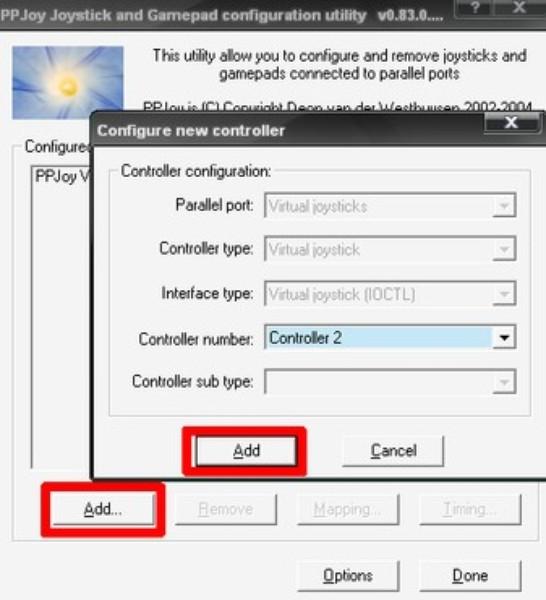
Programmi saab sulgeda. Ühendage nüüd juhtkang arvutiga ja kontrollige, kas see töötab mängudes õigesti.
Ühenduse katkemise vältimiseks võib olla vajalik ka täiendav sünkroonimine.
Selleks peate kontrolleri kaabli kaudu ühendama ja ootama draiveri värskendust. Seejärel käivitage varem salvestatud BtSix ja klõpsake nuppu Aadress.

Bluetoothi režiimis stabiilse töö tagamiseks lülitage sisse juhtkang ja programm BtSix ning seejärel vajutage mängupuldi keskmist nuppu.
Kuidas ühendada PS4 juhtkangi arvutiga
PS-mängukonsooli uusim versioon on varustatud patenteeritud mängupuldi neljanda versiooniga. Selle seadme puhul on ka ühendus veidi erinev.
Peate alla laadima spetsiaalse programmi InputMapper, mis võimaldab teil mitte ainult mängupulti ühendada, vaid kasutada ka kõiki selle uusi funktsioone, sealhulgas puuteplaati ja kiirendusandureid.

Ühendusprotsess ei nõua erijuhiseid, sest programm ei vaja lisaseadeid. Välja arvatud juhul, kui soovite juhtkangi Bluetoothi kaudu ühendada, peate selle lülitama sidumisrežiimi ja hoidma all nuppu "Share", mis mängudes tähendab tavaliselt tagasi.
Oodake, kuni LED-tuled hakkavad vilkuma, ja ühendage seade arvutiga.
https://youtu.be/LjJNmbfPoQk
Noh, PlayStationi kontrolleri ühendamine arvutiga pole nii keeruline ülesanne, olenemata sellest, millisest juhtkangi versioonist me räägime. Nüüd saate nautida mängimist kontrolleriga isegi siis, kui kasutate konsooli asemel arvutit.
Vaatamata sellele, et personaalarvutid on mängijate seas populaarsemad, kasutavad paljud ka mängukonsoole. Tootjad püüavad muuta kontrollerid ergonoomiliseks, funktsionaalseks ja vastupidavaks. Kuid mõnikord läheb mängupult katki ja on vaja osta ja ühendada uus seade. See vajadus võib tekkida ka siis, kui Play Stationit kasutab korraga mitu mängijat.
Kuidas ühendada uus DualShok 3 juhtkang PS3-ga
Sony Play Station 3 mängukonsool on väga levinud. Samal ajal ei ole eesliide enam uus toode. Sellest hoolimata on uute kontrollerite hinnad üsna kõrged. Seetõttu otsivad paljud omanikud alternatiivseid mängupuldi võimalusi. Mõned inimesed ostavad Hiina analooge, mis pole kvaliteetsed, või proovivad leida ja ühendada kontrollerit Sony konsooli varasematest versioonidest.
Konsooliomanike kõige levinumad valikud on järgmised:
- Uue DualShok 3 kontrolleri ühendamine.
- Mängupuldi ostmine DualShok 4 konsooli uuema versiooni jaoks.
- Teise tootja sarnaste toodete kasutamine. Kõige sobivam variant selles olukorras on Microsofti manipulaator.
VIIDE. Kui DualShok 4 saab kasutada Play Station 3-ga, siis DualShok 3 PS4-ga ei tööta.
Uue DualShok 3 kasutamine Sony PS3-ga on selle probleemi lihtsaim lahendus. Loomulikult peate sel juhul kulutama üsna suure summa raha.
Uue kontrolleri ühendamine on järgmine:

Lisaks traadiga ühendamisele saab PS3 konsooli ühendada ka juhtmevaba tehnoloogia abil. Tavaliselt viiakse mänguprotsess läbi ilma juhtmeid kasutamata.
VIIDE. Uue kontrolleri kõige esimene ühendamine tuleb teha ainult kaabli abil! Enne seadme ühendamise alustamist peate juhtkangi täielikult laadima.
Kontrolleri ühendamiseks Play Station 3-ga juhtmevabalt vajate:
- Play Station 3.
- Ühendatav kontroller.
- USB kaabel ja Bluetooth adapter.
Ühendusprotseduur on järgmine:
- PS3 konsool peab olema teleriga ühendatud ja sisse lülitatud. See ei tohiks olla ooterežiimis.
- Digiboksi tuleks paigaldada traadita vastuvõtja.
- Manipulaatorile antakse toide.
- Pärast toote sisselülitamist peate vajutama PS-nuppu, mis asub selle korpusel.
- Mängukonsool hakkab otsima ja tuvastama väliseid seadmeid. Kui manipulaator sobib, algab sünkroonimisprotsess.
- Saate kontrollida, kas mängupult on ühendatud, käivitades mis tahes mängu.
Vajadusel saate konsooli külge kinnitada täiendava juhtkangi:
- Seade peab olema sisse lülitatud ja lisatud juhtkang peab olema täielikult laetud.
- Vajutage manipulaatoril nuppu PS.
- Teleri või monitori ekraanil peate valima "Uus seade".
- Mängurežiimis peaksite valima "Külaline".
- Kui ilmub aken hoiatusteatega "Logi võrku sisse", peaksite klõpsama "Ei".
- Saate alustada mängu.

Miks mu juhtkangi PS3-ga ühendust ei saa?
Uue kontrolleri ühendamisel ei pruugi omanikel tekkida mitte ainult küsimus "Kuidas PS3-s juhtkangi sisse lülitada?", vaid ka "Miks juhtkang ühendust ei loo?" Kõige tavalisem põhjus, miks ühendust ei saa lõpule viia, on kontrolleri täielik tühjendamine. Sel juhul peate seadme täielikult laadima.
 Samuti võib üheks põhjuseks olla mitteoriginaalse toote ostmine. Sel juhul pole kasutaja immuunne asjaolu eest, et juhtkang võib olla täiesti mittetoimiv või konsool ei suuda mängupulti ära tunda. Lisaks on mitteoriginaalsetel juhtkangidel väga piiratud funktsionaalsus, mis mõjutab mängu kvaliteeti. Eksperdid soovitavad osta ainult originaaltooteid, et vältida võimalikke ühendusprobleeme või raskusi toote kasutamisel. Uue originaalse juhtkangi ühendamine ei tekita suuri raskusi.
Samuti võib üheks põhjuseks olla mitteoriginaalse toote ostmine. Sel juhul pole kasutaja immuunne asjaolu eest, et juhtkang võib olla täiesti mittetoimiv või konsool ei suuda mängupulti ära tunda. Lisaks on mitteoriginaalsetel juhtkangidel väga piiratud funktsionaalsus, mis mõjutab mängu kvaliteeti. Eksperdid soovitavad osta ainult originaaltooteid, et vältida võimalikke ühendusprobleeme või raskusi toote kasutamisel. Uue originaalse juhtkangi ühendamine ei tekita suuri raskusi.
Mängijad mõtlevad üha enam sellele, kuidas ühendada PS3 mängupult arvutiga. Kas seda on üldse võimalik teha? Arvuti on ju multifunktsionaalne keerukas masin, millega on ühendatud erinevad komponendid. Ja juhtkangid pole erand. Kui me räägime arvuti jaoks mõeldud mängupuldist, ei põhjusta protsess probleeme. Kas see on tõesti ainus võimalus?
Kas on võimalus ühendada?
Kaasaegse arvutiga saab ühendada peaaegu iga juhtkangi. Peaasi on teada, mida sel või teisel juhul teha.
Tegelikult pole protsess tervikuna tülikas. Isegi algaja kasutaja saab PS3 juhtkangi arvutiga ühendada. Millistele omadustele ja nüanssidele peaksite tähelepanu pöörama? Milliseid meetmeid tuleb idee ellu viimiseks ette võtta?
Mida sul vaja on
Esimene etapp on ettevalmistus. Kuidas ühendada PS3 mängupult arvutiga? Selleks peab kasutaja ette valmistama teatud seadmed. Ilma selleta pole protseduuri võimalik läbi viia.
Play Station 3 juhtkangi abil arvutis mängimiseks vajate järgmisi esemeid.
- mängupult mängukonsoolilt;
- USB-kaabel arvutiga ühendamiseks;
- Bluetoothi adapter (juhtmevabaks mängimiseks);
- spetsiaalsed emulaatoriprogrammid ühendatud seadme tuvastamiseks.
Midagi muud pole vaja. Pange tähele, et Bluetooth-adapter ei ole vajalik komponent. Kuid kõik muud asjad tuleb ette valmistada. Ilma nendeta on võimatu.
Draiveri allalaadimine
Peaaegu igal mängijal tekib varem või hiljem küsimus, kuidas ühendada PS3 mängupult arvutiga. Pole raske arvata, et arvuti peab seadme ära tundma. Sellega seoses tekivad sageli probleemid.

Üldiselt piisab mõnikord lihtsalt Play Station 3 juhtkangi ühendamisest USB-kaabli kaudu arvutiga ja seadme keskel asuva ümmarguse nupu vajutamisest. Mängupult lülitub sisse. Operatsioonisüsteem leiab automaatselt vajaliku draiveri ja installib selle.
Kuid sellised olukorrad on haruldased. Sageli peate draivereid käsitsi otsima. Kuidas ühendada PS3 mängupult arvutiga Bluetoothi või USB kaudu? Peate alla laadima draiveriotsinguprogrammi ja seda kasutama. Praeguseks pole Play Stationil ametlikke rakendusi, mis lubaksid arvutisse mängupuldi draivereid alla laadida. Seetõttu peate kasutama kolmandate osapoolte programmide abi.
Juht on siin MotioninJoy. Selle kasutamiseks järgige lihtsalt juhiseid:
- Laadige alla programmi uusim versioon ja installige see oma arvutisse.
- Ühendage PS3 juhtkang USB kaudu. Soovitav on see eelnevalt tasuda.
- Käivitage MotioninJoy. Minge vahekaardile Driver Manager.
- Märkige ruut seadme jaoks vajaliku draiveri kõrval ja klõpsake nuppu Laadi draiver.
- Avage Profiilid ja valige Valige üks režiim.
- Märkige ruut valiku Kohandatud kõrval.
- Salvesta muudatused.
Pange tähele, et MotioninJoy võimaldab teil mängupulti enda jaoks kohandada. Selles protsessis pole midagi erilist. Lihtsalt minge vastavale rakenduse vahekaardile ja salvestage seejärel muudetud sätted.
Bluetoothi kaudu
Kuidas ühendada PS3 juhtkangi Bluetoothi abil arvutiga? Seda saab teha mõne minutiga. Kõigi eelnevalt loetletud sammude täitmine on hädavajalik. Esmalt ühendage mängupult arvutiga Bluetoothi abil.

Mis nüüd? PS3 juhtkang on ühendatud järgmiselt:
- Avage MotioninJoy.
- Minge vahekaardile Bluetooth Pair. Avage seal "Bluetooth".
- Valige vajalik adapter. Klõpsake Pair Now.
- Mõne aja pärast läbib juhtkangi kerge vibratsioon. See on signaal õigesti lõpetatud ühendusest.
Edasised toimingud pole vajalikud. On selge, kuidas ühendada PS3 mängupult arvutiga. Windows 10 või mõni muu OS pole nii oluline. Peaasi, et protsess oleks igal pool sama.
DualShock 3
Üha sagedamini peavad mängijad DualShock 3 arvutiga ühendama. See protsess erineb veidi varem pakutud algoritmist. Näiteks peate töötama mõne muu rakendusega. Õigemini mitu programmi.
Kuidas ühendada PS3 mängupult arvutiga? Kõik, mida pead tegema, on järgida mõningaid lihtsaid juhiseid. Nimelt:
- Laadige alla Sixaxise uusim draiver. Tavaliselt sisaldab arhiiv mitut faili: USB Sixaxis, PPJOY, BtSix.
- Installi äpp. Selleks lähtestatakse PPJOY ja LibUSB.
- Pakkige BtSix lahti mis tahes sobivasse kohta. Selle ettevõtmise jaoks on kõige parem valida töölaud.
- Ühendage Bluetoothi dongle. Järgmisena peate värskendama selle draivereid. Tarkvara leiate BtSixist, kataloogist Driver XP.
- Avage PPJOY. Käivitage sealt Config Joystiks.
- Lisage uus objekt ja pange sellele nimi. Näiteks juhtkang 1.
- Seadistage mängupuldi nupud kasutaja jaoks ümber. Selleks peate salvestama kõik muudatused PPJOY-s. Saate ilma selle sammuta hakkama.
- Sulgege Config Joystiks.
- Kuidas ühendada PS3 mängupult arvutiga? Selleks peate looma ühenduse Sixaxise ja Bluetoothi dongli vahel. Pärast seda sammu saate tulemusi nautida.

DualShock 3 ühendamine põhjustab mõnikord probleeme. Eelkõige programmide sünkroonimise tõttu mängupuldiga. Kuidas protsessi õigesti läbi viia? Sellest arutatakse edasi!
Sünkroonimine
Esimene etapp on Sixaxis registreerimine. See protseduur taandub järgmistele etappidele:
- Ühendage juhtkang USB abil arvutiga. Esimese ühenduse korral hakkab operatsioonisüsteem draivereid otsima ja installima.
- Käivitage varem lahtipakkitud BtSix.
- Klõpsake rakenduses nuppu Aadress.
Selles etapis juhtkang registreeritakse. Kuid see pole veel kõik! Kuidas ühendada PS3 mängupult arvutiga? Soovitatav on toimingud lõpule viia, sünkroonides seadme Bluetoothi dongliga.
Mida see võtab? Vaja:
- Ühendage Bluetoothi dongle arvutiga.
- Käivitage BtSix. Enne protsessi alustamist pakkige rakendus kindlasti lahti.
- Vajutage üks kord Sixaxise keskel olevat nuppu.

Nüüd saate kontrollida juhtkangi funktsionaalsust. Reeglina viivad tehtud toimingud selleni, et ta hakkab arvutiga töötama. See on kõik! Nüüdsest on selge, kuidas ühendada PS3 mängupult arvutiga. Praktika näitab, et mitte kõik BT-adapterid ei ühildu juhtkangiga. Iga kasutaja peaks sellele nüansile tähelepanu pöörama.
Peamised probleemid PS3 mängupuldi ühendamisel on selle jaoks draiverite leidmine. Järgides neid juhiseid, saate hõlpsalt mängida, kasutades juhtkangi Play Station 3. Isegi algaja kasutaja saab ülesandega hakkama. Peaasi, et leiaks idee elluviimiseks vajalikud programmid.